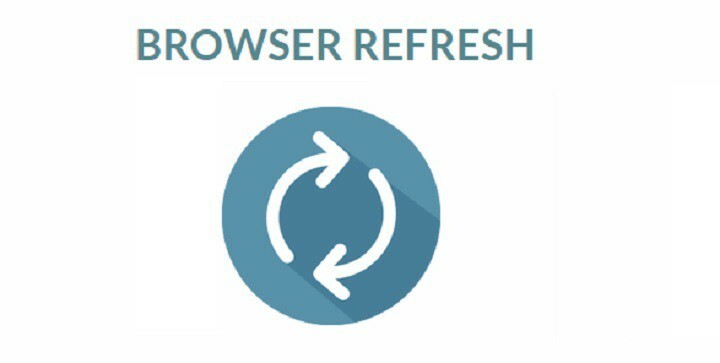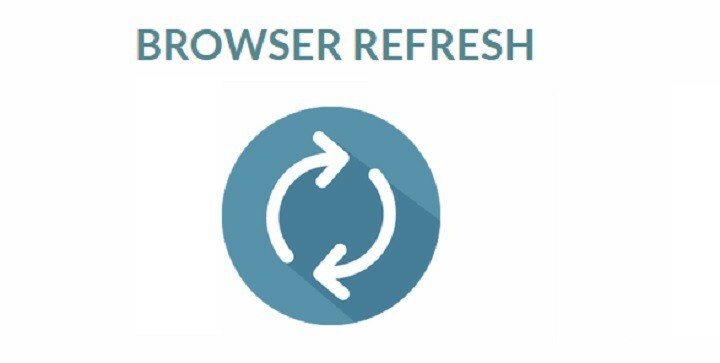
Chaque fois que vous visitez un site Web, les données pertinentes nécessaires pour charger la page Web sont téléchargées et stockées sur votre PC et sont appelées cache Internet. Les informations et fichiers téléchargés permettent à la page Web de charger plus rapidement la prochaine fois que vous le visitez sans avoir besoin de tout télécharger à nouveau.
Pourquoi le nettoyer ?
Lorsque vous actualisez votre navigateur, vous nettoyez délibérément vos données et cela devrait être fait de temps en temps. Alors pourquoi supprimer les fichiers téléchargés si vous en aurez à nouveau besoin lors de votre visite ?
Eh bien, les développeurs mettent fréquemment à jour un site Web et apportent des modifications, notamment les fichiers qu'ils envoient à l'ordinateur d'un utilisateur, lors du chargement de la page. Une actualisation est nécessaire pour vider les données précédentes et charger les données mises à jour. En appuyant sur le bouton d'actualisation, vous forcez essentiellement un site Web à vous envoyer une version propre et fraîche des données.
C'est ici que Actualisation du navigateur entre. Il s'agit d'une application Windows pratique qui aide les développeurs et les concepteurs Web en actualisant rapidement les navigateurs.
Actualisation du navigateur pour Windows
L'application fonctionne en tant que service. Les utilisateurs peuvent télécharger des fichiers zip, extraire le contenu et les exécuter. Si un avertissement SmartScreen apparaît, cliquez sur "Plus d'informations" et appuyez sur le "Fuyez" bouton.
Lorsque l'application est lancée, elle affiche une simple notification via Centre d'action de Windows 10 et reste constamment en arrière-plan. La notification est d'informer les utilisateurs de l'application en cours d'exécution.
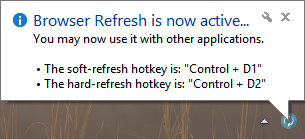
Pour explorer toutes les options fournies dans l'application, cliquez sur l'icône de l'application dans la barre d'état système et le menu listera toutes les options disponibles qui peuvent être utilisées pour modifier les paramètres de chacun préférence.
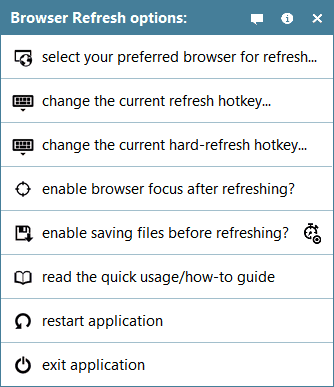
Le raccourci d'actualisation du navigateur est le raccourci clavier Control+D et pour l'actualisation matérielle est Alt+D. Ces touches sont configurables à partir du menu des options. Pour modifier les raccourcis clavier, ouvrez la boîte de dialogue de configuration et appuyez sur une combinaison de touches pour le raccourci clavier souhaité et cliquez sur Enregistrer pour stocker vos modifications dans l'application.
Si l'utilisateur a sélectionné tous les navigateurs à actualiser, fermez-les et l'actualisation du navigateur générera une actualisation automatique sur ceux qui sont actifs et en cours d'exécution. L'actualisation du navigateur prend en charge Google Chrome, Google Chrome Canary, navigateur Yandex, Firefox Developer Edition, Navigateur d'opéra, Internet Explorer et Navigateur Mozilla Firefox et est également compatible avec Windows 10.
Les utilisateurs peuvent télécharger l'actualisation du navigateur mais ils auraient besoin que .NET Framework 3.5 soit installé sur leurs PC pour exécuter l'application sur leurs systèmes.
HISTOIRES CONNEXES QUE VOUS DEVEZ VÉRIFIER :
- Correctif: les navigateurs Web ne fonctionnent pas dans la mise à jour anniversaire de Windows 10
- Correctif: Délai de connexion expiré lors de la navigation dans Windows 10
- Correctif: problèmes audio du navigateur Edge avec YouTube sous Windows 10